情報番号:015111 【更新日:2014.03.04】
microSDメモリカードにデータを書き込む方法([送る]メニュー)<dynabook Tab シリーズ>
| 対応機種 | |
|---|---|
| 対象OS | Windows 8.1 |
| カテゴリ | Windowsの操作/設定、バックアップ、Windowsの便利な使いかた、インターネット関連バックアップ、メール関連バックアップ、データのバックアップ |
回答・対処方法
はじめに
microSDメモリカードにデータを書き込む方法は、何通りかあります。
ここでは、[送る]メニューを使用してmicroSDメモリカードにデータを書き込む方法について説明します。
本情報は、データをコピーしてバックアップする場合などに利用できます。
【メモ】
新品のmicroSDメモリカードは、microSDメモリカードの規格に合わせてフォーマットされた状態で販売されています。
フォーマットとは、microSDメモリカードを使えるようにすることです。
フォーマットされていないものを購入した場合や再フォーマットをする場合は、microSDメモリカードを使用する機器(デジタルカメラやオーディオプレーヤーなど)で行なってください。
操作手順
- スタート画面で、[デスクトップ]タイルをタップします。
 (図1)
(図1)
- デスクトップ画面が表示されます。パソコン本体のSDカードスロットにmicroSDメモリカードをセットします。
※SDカードスロットの位置はモデルによって異なります。
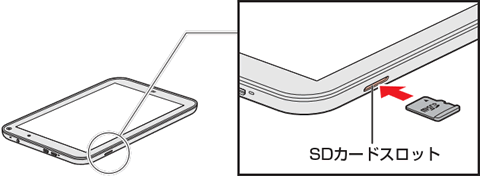 (図2)
(図2)
- ”タップして、リムーバブルドライブに対して行う操作を選んでください。”メッセージ画面が表示された場合は、そのメッセージをタップします。
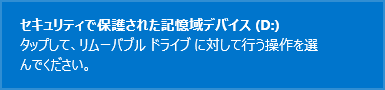 (図3)
(図3)
- ”リムーバブルドライブに対して行う操作を選んでください。”一覧から、[何もしない]をタップします。
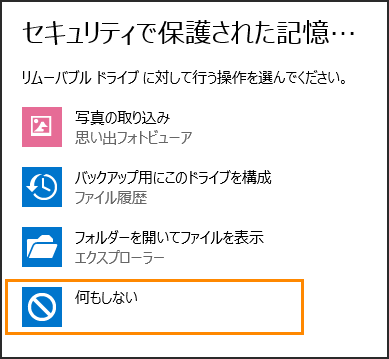 (図4)
(図4)
- microSDメモリカードに書き込みたいデータが保存されている場所を開きます。
- 書き込みたいデータをロングタップ(長押し)し、表示されるメニューから[送る(N)]→[microSDメモリカードの名称]をタップします。
※microSDメモリカードの名称は種類、メーカーなどによって異なる場合があります。例)リムーバブルディスク、セキュリティで保護された記憶域デバイス、SD Card、SDなど
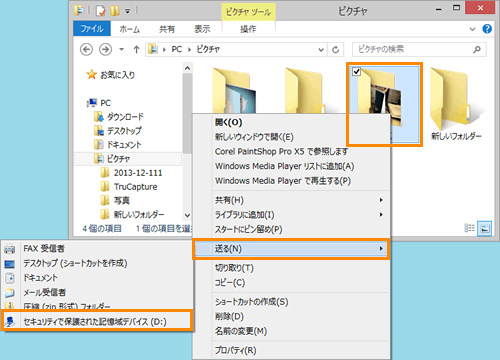 (図5)
(図5)
- コピーの進行状況が表示されます。コピーが終わるとこの画面は自動的に消えます。
 (図6)
(図6)
microSDメモリカードにデータを書き込む操作は以上です。
microSDメモリカードにデータが保存されていることを確認してください。
<確認方法>
- デスクトップ画面で、タスクバーの[エクスプローラー]アイコンをタップします。
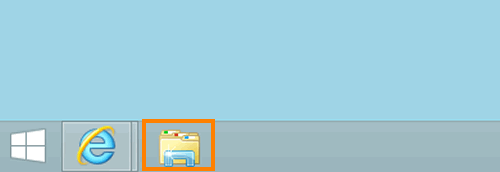 (図7)
(図7)
- 「エクスプローラー」が起動します。[PC]の[microSDメモリカードの名称]をタップして、データが保存されていることを確認してください。
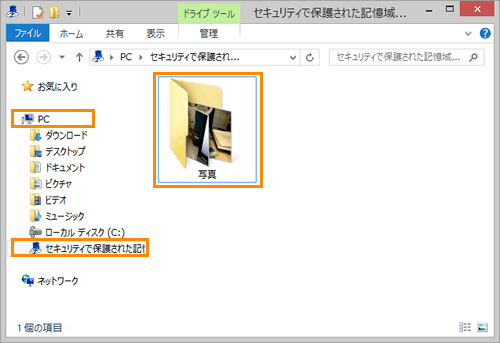 (図8)
(図8)
◆microSDカードの取り出しについて
データの書き込みが終わったmicroSDメモリカードを取り出す場合は、以下の操作を行なってください。
※microSDメモリカードに保存しているファイルを使用していたり、ウィンドウを開いていたりしていると取り出しができません。ウィンドウやファイルを閉じてから、操作を行なってください。
- microSDメモリカードの画面右上の[×]をタップして閉じます。
- 通知領域の[ハードウェアを安全に取り外してメディアを取り出す]アイコン(
 )をタップします。
)をタップします。
※通知領域にアイコンが表示されていない場合は、 をタップしてください。
をタップしてください。 - 表示されたメニューから[(取りはずすmicroSDメモリカード)の取り出し]をタップします。
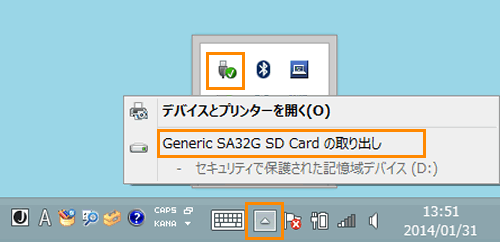 (図9)
(図9)
- ”ハードウェアの取り外し”ポップアップメッセージが表示されます。
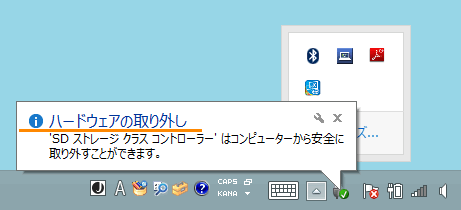 (図10)
(図10)
- microSDメモリカードを押すと、カードが少し出てきます。そのまま手で取り出します。
microSDメモリカードの取り出し操作は以上です。
補足:microSDカードをほかのパソコンで使用する方法
- ほかのパソコンで使用するときには、microSDメモリカードをセットする前に、必ずmicroSDメモリカードサイズをSDメモリカードとして使用できる市販の変換アダプターを装着した状態で使用してください。
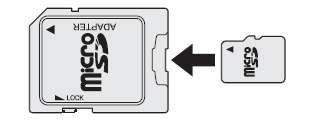 (図11)
(図11) - microSDメモリカード用変換アダプターを装着したmicroSDメモリカードをパソコンから取りはずすときは、必ずmicroSDメモリカード用の変換アダプターに装着したままの状態で取り出してください。
関連情報
- ドラッグアンドドロップで、microSDメモリカードにデータを書き込む方法は、以下のリンクを参照してください。
[015112:microSDメモリカード書き込む方法(ドラッグアンドドロップ)<dynabook Tab シリーズ>]
以上
